 Модуль Albato
Модуль Albato
Для отправки сообщений из Albato с помощью сервиса Stream Telecom необходимо зарегистрировать имя отправителя СМС. Для регистрации обратитесь к менеджеру Stream Telecom.
Функции
Задание пароля API
Авторизуйтесь или
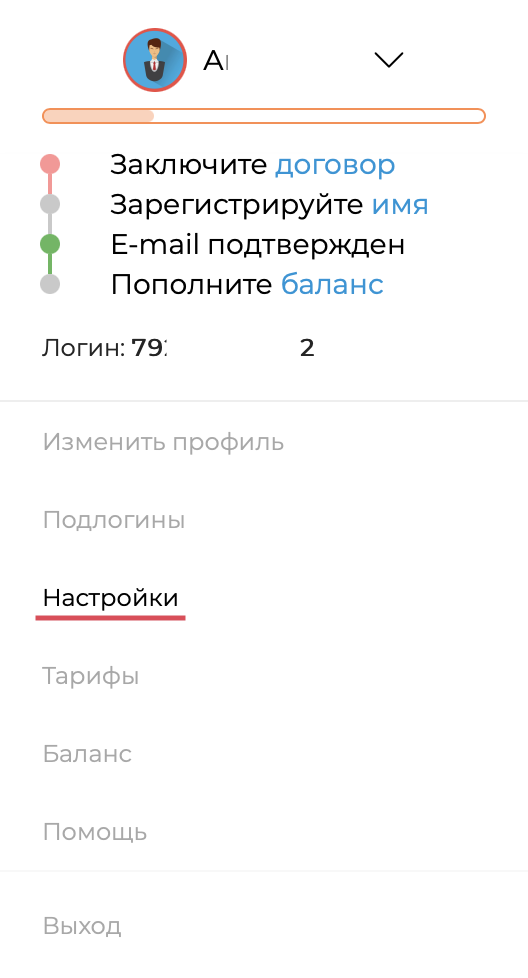
Во вкладке «Настройки личного кабинета» ОБЯЗАТЕЛЬНО включите двухфакторную аутентификацию.
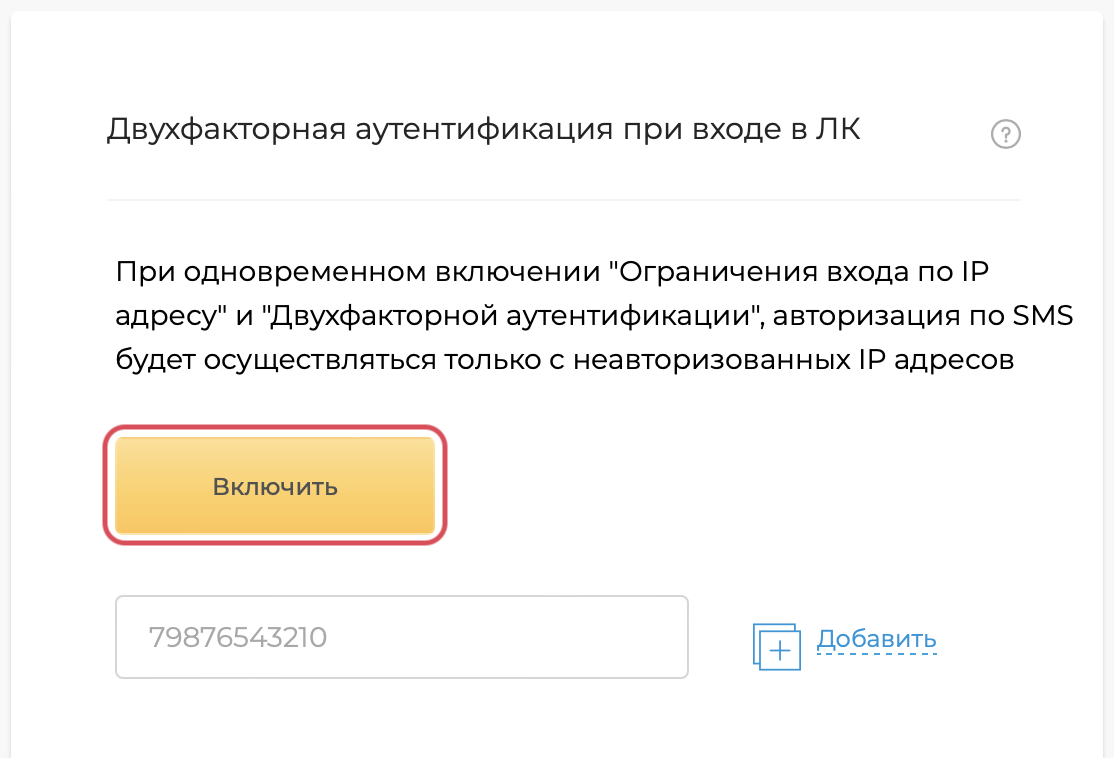
Перейдите во вкладку «Настройки API», сгенерируйте пароль API и сохраните его.
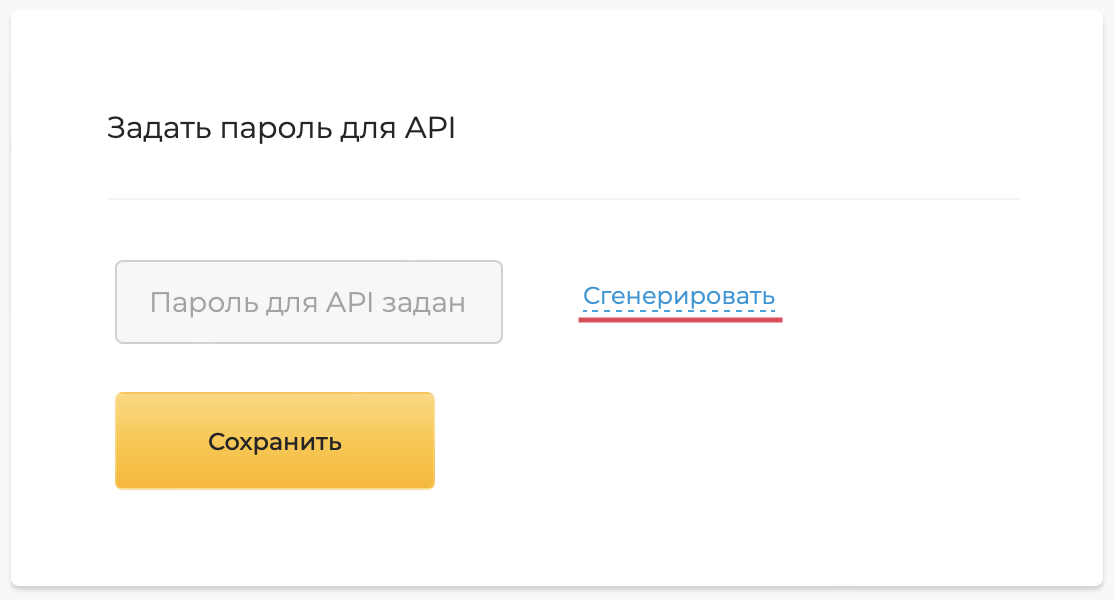
ВАЖНО! Задать пароль API без включенной двухфакторной аутентификации невозможно.
Подключение сервиса Stream Telecom в приложении Albato
В приложении Albato перейдите в раздел «Подключения» и нажмите на кнопку «Добавить подключение».

В появившемся окне в строке поиска введите «Stream Telecom» и нажмите на кнопку «Добавить подключение».
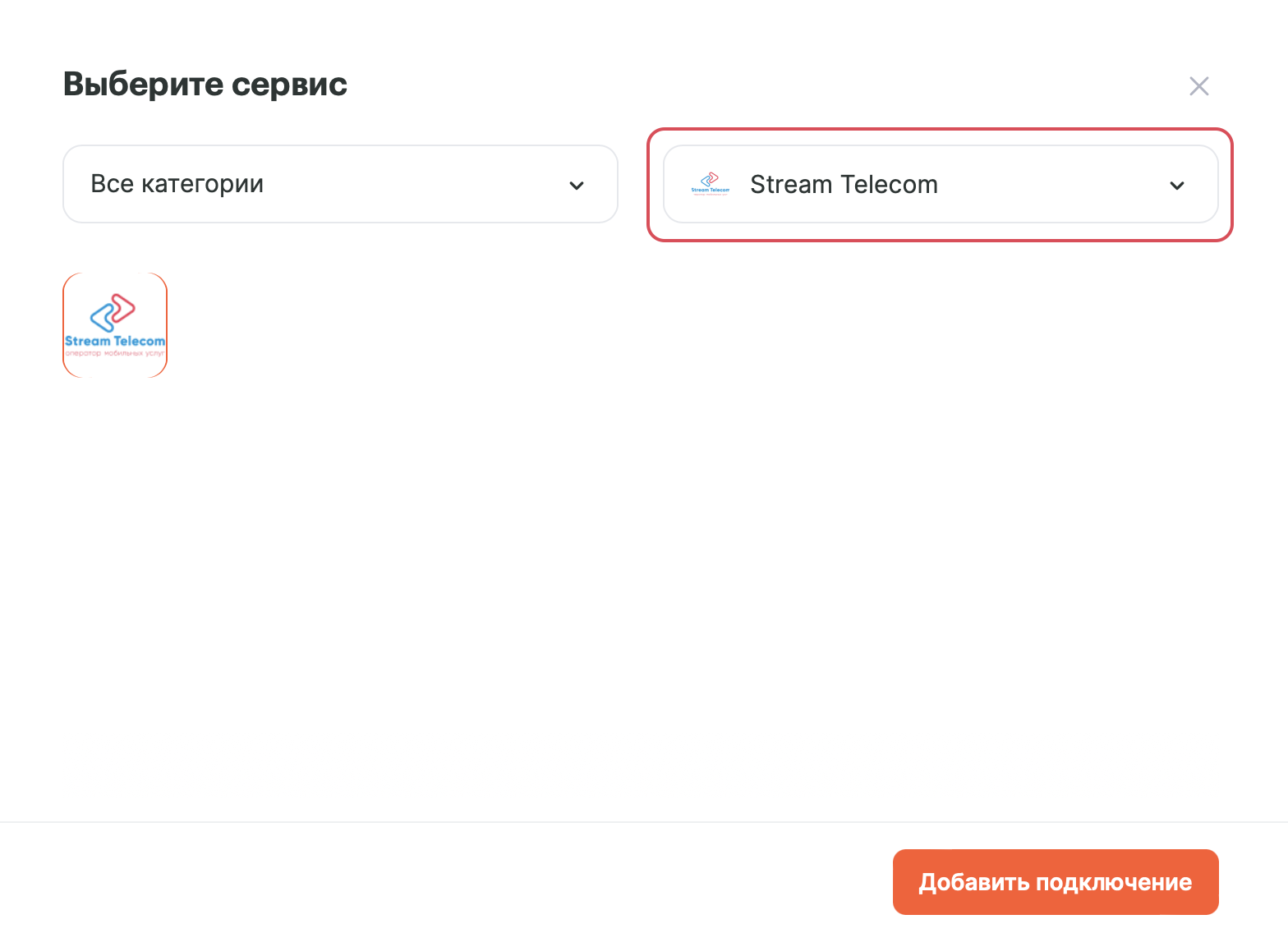
В появившемся окне заполните регистрационные данные: логин с платформы Stream Telecom и пароль API, сгенерированный ранее. Нажмите «Далее».
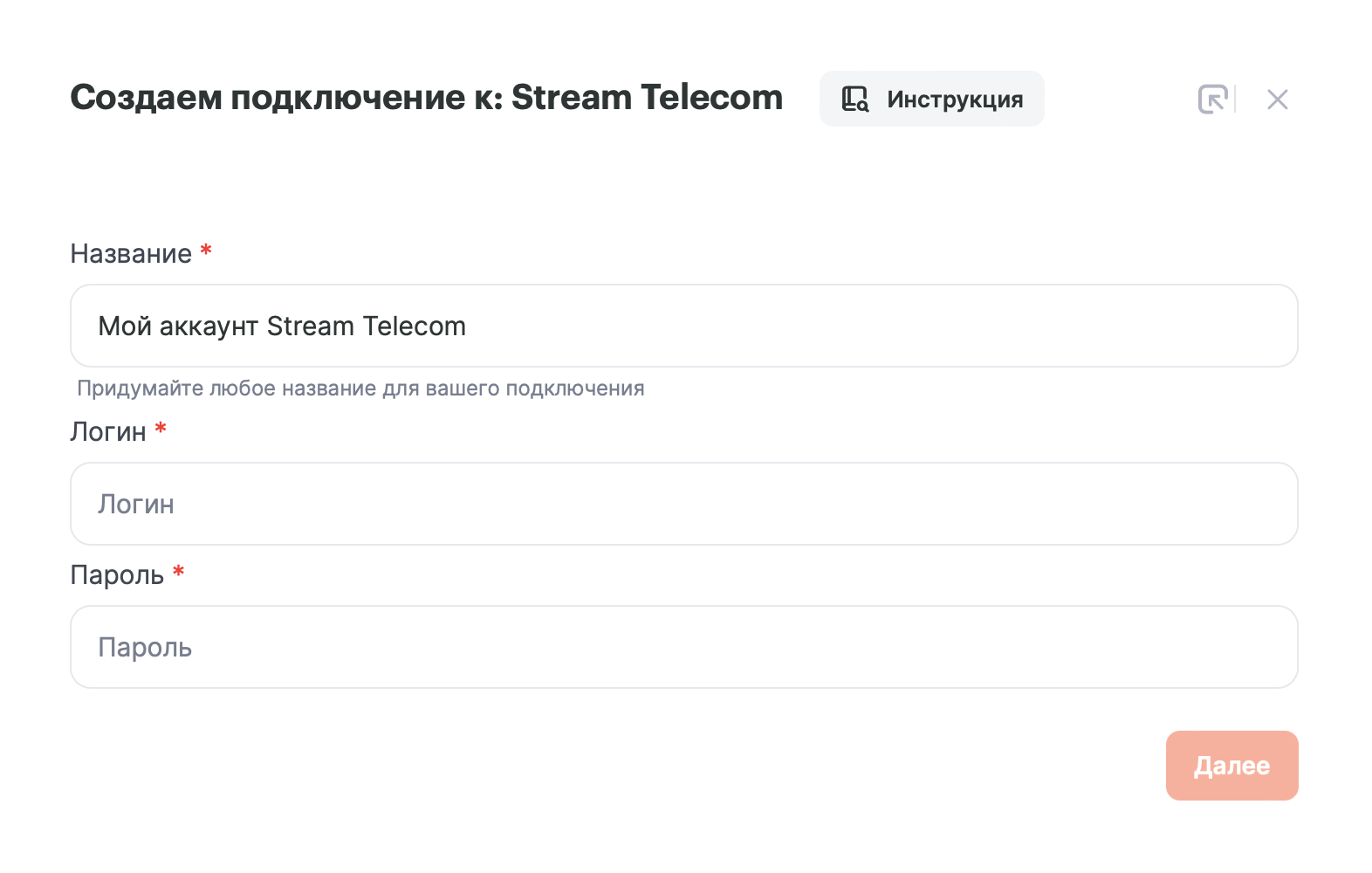
Для проверки подключения нажмите на кнопку «Протестировать». При успешном подключении появится сообщение «Проверка подключения прошла успешно».
Вы можете посмотреть список имен отправителей во вкладке «Список отправителей» в настройках вашего подключения Stream Telecom.
Создание интеграции
Для создания связки следует предварительно подключить сервисы для интеграции.
Перейдите в раздел «Мои связки» и нажмите на кнопку «Создать новую связку».
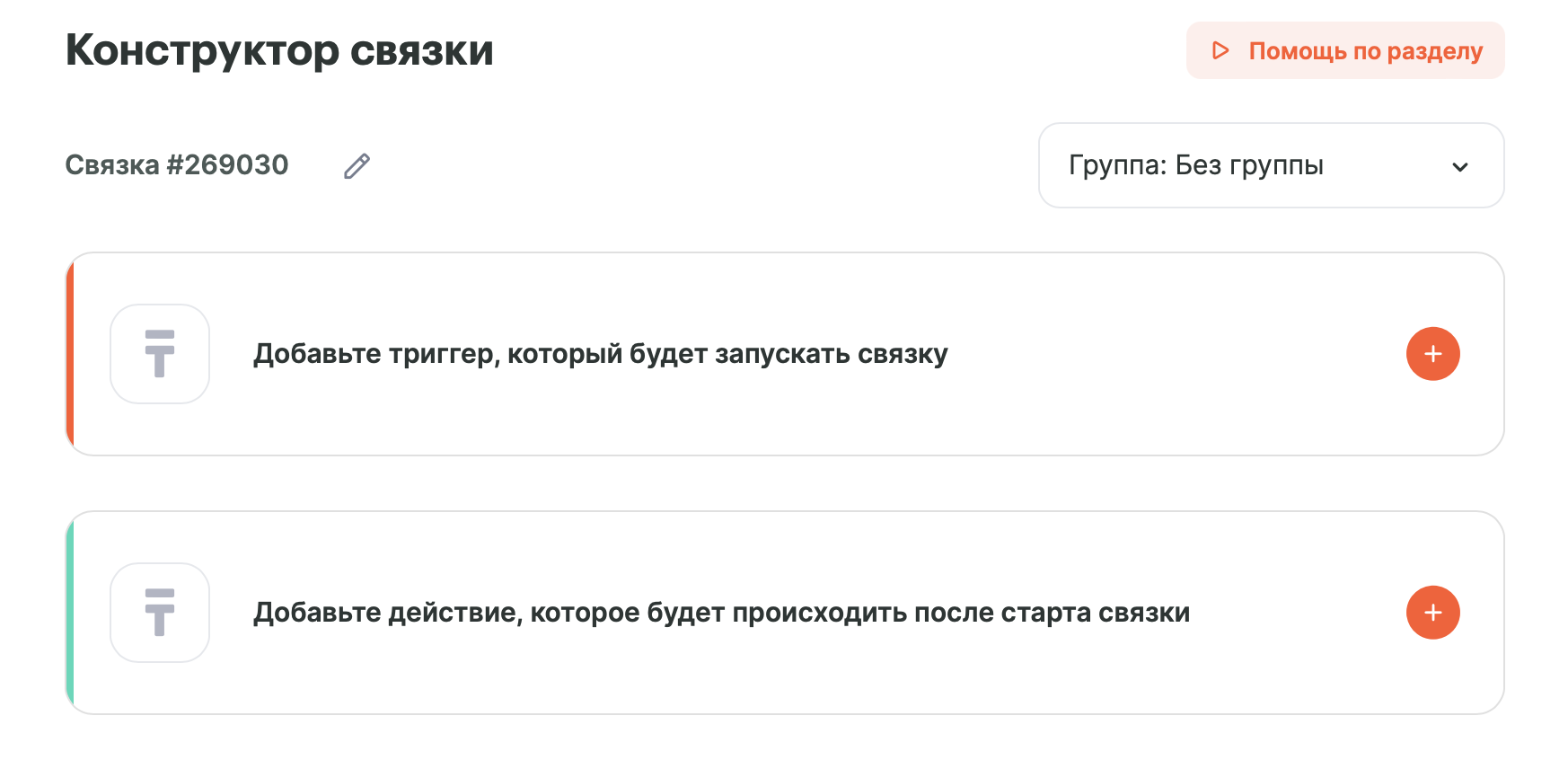
Добавьте триггер, который будет запускать связку: выберите сервис, из которого будут передаваться данные, и событие, которое будет запускать передачу данных. Выберите аккаунт сервиса и нажмите на кнопку «Добавить триггер».
Выберите режим работы триггера:
- В реальном времени. В этом режиме связка будет реагировать на поступление данных в реальном времени.
- Миграция данных. В этом режиме связка сможет передавать данные только за указанный период в прошлом.
При необходимости вы можете настроить фильтрацию данных. Для этого нажмите на иконку с изображением воронки в блоке триггера.
Добавьте действие, которое будет выполнено после запуска связки: выберите сервис (Stream Telecom), в который будут передаваться данные, и действие – то, что произойдет с данными после того, как триггер сработает. Выберите аккаунт сервиса и нажмите на кнопку «Добавить действие».
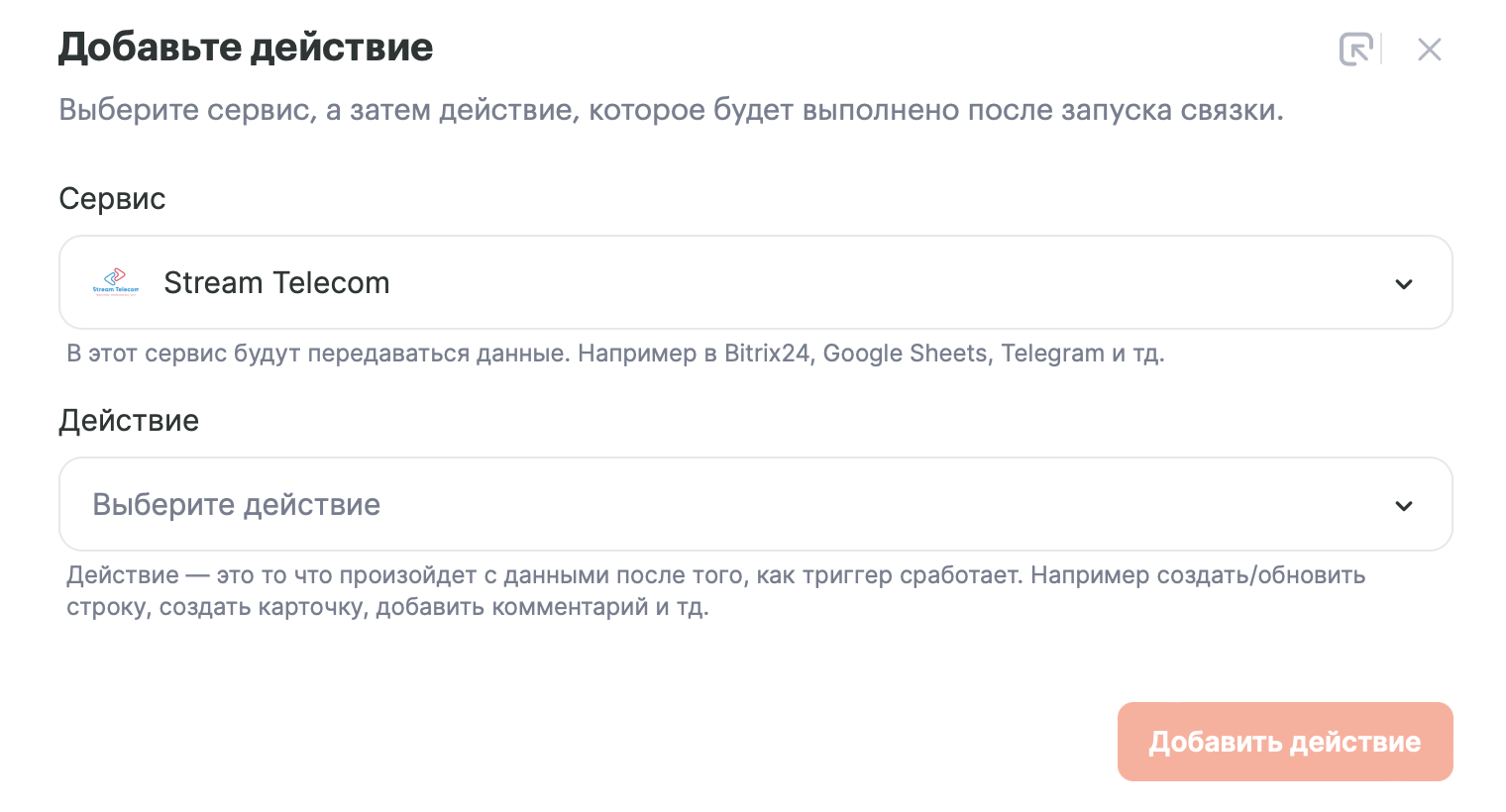
В зависимости от выбранного действия задайте дополнительные настройки и нажмите на кнопку «Сохранить». Позже вы сможете изменить эти настройки, нажав на иконку с изображением шестеренки в блоке действия.
При необходимости вы можете добавить в связку дополнительные шаги. Для этого нажмите на плюс в нижней части блока триггера или действия и выберите тип следующего шага: «Действие» или «Инструмент».
Для запуска интеграции нажмите на кнопку «Запустить»
Работа со связками
Действия со связками доступны в разделе «Мои связки».
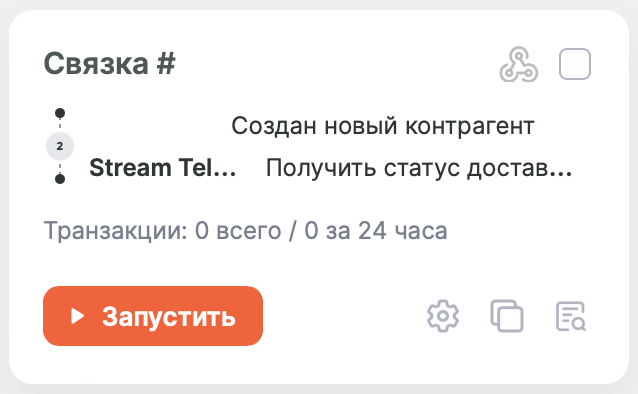
Для изменения связки нажмите на иконку с изображением шестеренки. Будет открыт конструктор связки, в котором вы сможете:
- Переименовать связку;
- Добавить связку в группу;
- Изменить режим работы связки;
- Переименовать связку;
- Добавить в связку новые шаги, настроить или удалить существующие;
- Протестировать связку;
- Перейти к журналу связки или аналитике.
Для просмотра журнала связки нажмите на иконку с изображением журнала. В журнале отображается список событий связки. Вы можете отфильтровать события по типу, периоду и времени запросов, а также воспользоваться поиском.
Для просмотра информации по транзакциям и объему данных в графическом виде перейдите во вкладку «Аналитика».

